- Como alterar manualmente o IMEI e o ID do Android no BlueStacks 4/5
- Pré-requisitos
- Etapas para alterar o IMEI e o ID do Android
- Como instalar aplicativos Android no Windows 10 usando BlueStacks?
- Como alterar números exclusivos no BlueStacks 4?
- Como alterar o IMEI e o ID do Android no BlueStacks 4?
- Como obter o número IMEI do ID do dispositivo Android?
- Como encontrar o número IMEI no BlueStacks?
- Como corrigir o BlueStacks 4 no PC?
- Existem emuladores que alteram o IMEI?
- Qual é o IMEI de um dispositivo virtual?
- O que é o emulador BlueStacks?
- Como corrigir o BlueStacks usando o bstweaker?
- Existe algum suporte para BlueStacks 5?
Neste tutorial, mostraremos como alterar manualmente o IMEI e o ID do Android no BlueStacks 4/5. Semelhante a como obter privilégios administrativos no Android abre as portas para a infinidade de personalizações, você pode fazer o mesmo neste emulador. Desde a atualização do SuperSU, binários, mods até a instalação de estruturas Xposed, há muitas coisas que você pode executar efetivamente. No entanto, em alguns casos, você precisa mascarar ou randomizar o ID do Android, bem como o número IMEI.
Pode haver várias razões pelas quais você precisa realizar a tarefa acima mencionada. Desde dar uma identidade adicional ao seu dispositivo até falsificar a identidade do seu emulador, tudo se resume às preferências pessoais do indivíduo. Nessa nota, se você deseja alterar manualmente o IMEI e o ID do Android no BlueStacks 4/5, este guia será útil. Acompanhe as instruções.

Como alterar manualmente o IMEI e o ID do Android no BlueStacks 4/5
Antes de listarmos as etapas, existem alguns requisitos que seu PC precisa ter. Vá para a seção abaixo e pegue os arquivos necessários.
Pré-requisitos
- Em primeiro lugar, o Bluestacks deve estar enraizado. Se você ainda não fez isso, consulte nosso guia sobre Como fazer root no BlueStacks 4/5 e instalar o SuperSU 2.82 e o SU Binary.
- Em seguida, baixe o aplicativo BlueStacks Tweaker. Ele fornecerá os arquivos necessários e o ambiente de trabalho.
- Você também terá que baixar o pacote do framework, que terá a extensão JAR. Faça o download no link do Google Drive.
- Baixe o arquivo de ID do dispositivo Android. Ele fornecerá as informações necessárias, como o número IMEI, o ID do dispositivo Android, etc.
É isso. Agora você pode prosseguir com as etapas para alterar manualmente o IMEI e o ID do Android no BlueStacks 4/5.
Anúncios
Etapas para alterar o IMEI e o ID do Android
- Extraia o conteúdo do aplicativo BlueStacks Tweaker para um local conveniente no seu PC.
- Em seguida, navegue até a pasta Utils, ou seja, pasta BSTweaker5\Utils, e mova o arquivo do pacote do framework para lá.

- Agora inicie o BlueStacks 4/5 e o aplicativo BlueStacks Tweaker no seu PC.
- Vá até a seção Configs do aplicativo Tweaker e clique em Patch. Você deverá ver a mensagem Patch: True na parte inferior quando o processo estiver concluído.

- Agora feche o player BlueStacks 4/5 e vá para o aplicativo BlueStacks Tweaker. Vá para a seção principal, clique no botão Force Kill BS e depois em Start BS.

- Quando o Bluestacks for iniciado, clique no ícone de estouro situado ao lado da seção de aplicativos instalados. No menu que aparece, clique em Instalar APK. Navegue até o arquivo de ID do dispositivo Android e selecione-o.

- Inicie o arquivo de ID do dispositivo Android e você obtém o número IMEI atual. Ao mesmo tempo, vá para a seção Config do aplicativo Tweaker e clique no botão Read, Random e Apply na mesma sequência.
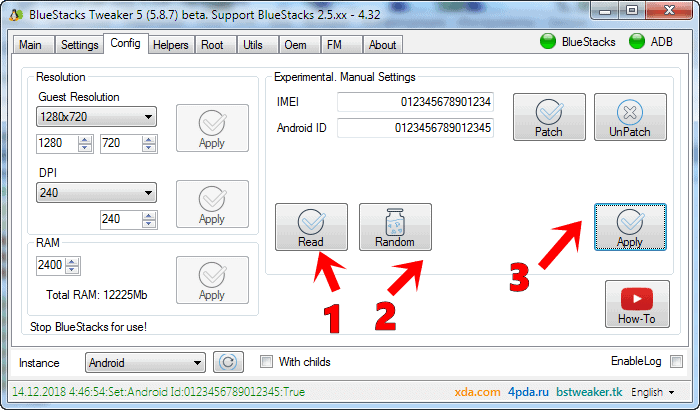
- Agora feche o aplicativo BlueStacks. Em seguida, vá para a seção Principal do aplicativo Tweaker e clique em Iniciar BS.
- Em seguida, inicie o aplicativo Device ID do emulador BlueStacks. Ao mesmo tempo, vá para a seção Config do aplicativo BlueStacks Tweaker e, na caixa IMEI, exclua o número predefinido e insira o IMEI desejado de sua escolha.
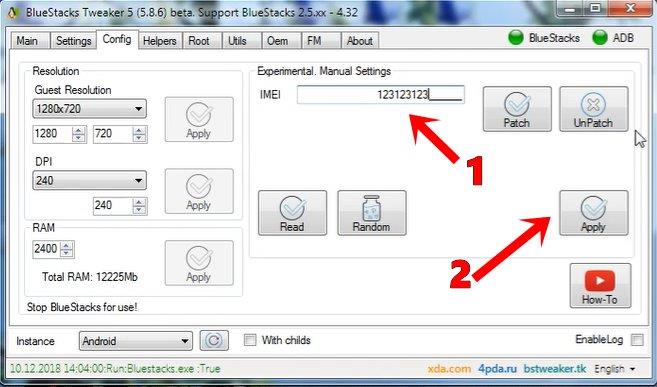
- Quando isso for feito, clique no botão Aplicar e feche o aplicativo BlueStacks.
- Por fim, vá para a seção Principal do aplicativo Tweaker e clique em Iniciar BS. Quando o BlueStacks for iniciado, abra o aplicativo Device ID e desta vez você verá o novo número IMEI que você acabou de inserir na etapa acima.

Com isso, concluímos o guia sobre como alterar manualmente o IMEI e o ID do Android no BlueStacks 4. Se você tiver alguma dúvida sobre as etapas mencionadas, informe-nos na seção de comentários abaixo.Para finalizar, aqui estão algumas dicas e truques para iPhone, dicas e truques para PC e dicas e truques para Android que você também deve conferir.
Perguntas frequentes
Como instalar aplicativos Android no Windows 10 usando BlueStacks?
Vá para a seção principal, clique no botão Force Kill BS e depois em Start BS. Quando o Bluestacks for iniciado, clique no ícone de estouro situado ao lado da seção de aplicativos instalados. No menu que aparece, clique em Instalar APK. Navegue até o arquivo de ID do dispositivo Android e selecione-o.
Como alterar números exclusivos no BlueStacks 4?
Agora, para alterar esses números exclusivos no Bluestacks 4, você precisará do programa Bluestacks junto com o programa BSTweaker. Você pode baixar o aplicativo Bluestacks aqui e, em seguida, obter o programa BSTweaker aqui. Primeiro, abra o Bluestacks e verifique se ele está funcionando corretamente. Agora abra o programa BSTweaker.
Como alterar o IMEI e o ID do Android no BlueStacks 4?
Por fim, vá para a seção Principal do aplicativo Tweaker e clique em Iniciar BS. Quando o BlueStacks for iniciado, abra o aplicativo Device ID e desta vez você verá o novo número IMEI que você acabou de inserir na etapa acima. Com isso, concluímos o guia de como alterar manualmente o IMEI e o ID do Android no BlueStacks 4.
Como obter o número IMEI do ID do dispositivo Android?
Navegue até o arquivo de ID do dispositivo Android e selecione-o. Inicie o arquivo de ID do dispositivo Android e você obtém o número IMEI atual. Ao mesmo tempo, vá para a seção Config do aplicativo Tweaker e clique no botão Read, Random e Apply na mesma sequência. Agora feche o aplicativo BlueStacks.
Como encontrar o número IMEI no BlueStacks?
Quando o Bluestacks for iniciado, clique no ícone de estouro situado ao lado da seção de aplicativos instalados. No menu que aparece, clique em Instalar APK. Navegue até o arquivo de ID do dispositivo Android e selecione-o. Inicie o arquivo de ID do dispositivo Android e você obtém o número IMEI atual.
Como corrigir o BlueStacks 4 no PC?
Agora inicie o BlueStacks 4, bem como o aplicativo BlueStacks Tweaker no seu PC. Vá até a seção Configs do aplicativo Tweaker e clique em Patch. Quando o processo estiver concluído, você deverá ver a mensagem Patch: True na parte inferior. Agora feche o player BlueStacks 4 e vá para o aplicativo BlueStacks Tweaker.
Existem emuladores que alteram o IMEI?
Existem emuladores como o MEmu que possuem alteração de IMEI como recurso, mas prefiro usar o Android Emulator, pois não encontrei uma alternativa que tenha o recurso de alteração de IMEI junto com todos os recursos do Android Emulator.
Qual é o IMEI de um dispositivo virtual?
Parece que o google fornece todos os dispositivos virtuais com o mesmo IMEI (358240051111110), então aplicativos que identificam usuários por IMEI têm problemas para rodar em dispositivos virtuais. Tentei editar hexadecimal o binário do emulador, mas não tive sorte, pois não consegui encontrar o hexadecimal do IMEI.
O que é o emulador BlueStacks?
O Emulator Bluestacks é um software popular para PCs com Windows que permite aos usuários executar qualquer aplicativo Android diretamente em um PC com Windows. Ele não suporta todos os aplicativos da Google Play Store, mas suporta a maioria deles. Com atualizações sendo lançadas de vez em quando, vemos suporte para mais e mais aplicativos.
Como corrigir o BlueStacks usando o bstweaker?
Agora abra o programa BSTweaker. Na guia principal, clique no botão Parar BS e encerre o programa Bluestacks em execução em segundo plano. Você verá todos os serviços em execução parando ali mesmo na janela do programa. Depois que todos os serviços forem interrompidos, clique na guia Configurações. Aqui você encontrará um botão Patch. Clique nisso.
Existe algum suporte para BlueStacks 5?
– Suporte parcial para BlueStacks 5 (Root para Android Pie 64). É altamente desencorajado instalar o Root na instância mestre. Crie uma instância adicional e instale o Root nesta.












